Cómo abrir el portapapeles en Windows 11
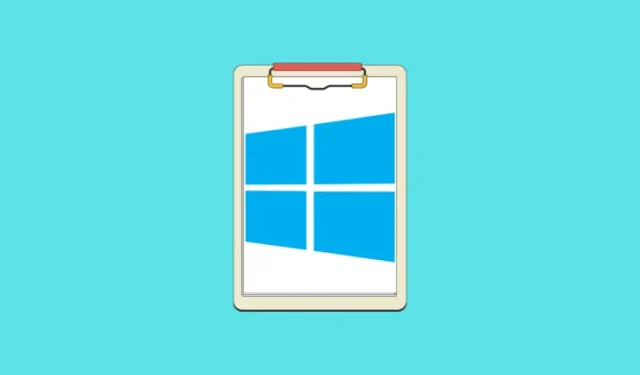
Qué saber
- El portapapeles es un espacio de almacenamiento temporal que se utiliza para cortar, copiar y pegar elementos entre programas y aplicaciones. Al ser un proceso en segundo plano, no se puede acceder a él directamente.
- Sin embargo, Windows tiene una útil función de » Historial del portapapeles » que le permite acceder a hasta 25 elementos de texto e imágenes que haya copiado al portapapeles.
- Habilite el historial del portapapeles desde Configuración > Sistema > Portapapeles > Historial del portapapeles.
- Utilice el acceso directo
Win+Vpara abrir el historial del Portapapeles.
Para aquellos que no lo saben, el Portapapeles es el espacio temporal en la memoria RAM de su computadora que le permite cortar, copiar y pegar archivos entre aplicaciones. Cada vez que corta o copia un elemento, este se almacena en el portapapeles temporalmente hasta que se pega o se reemplaza por otro elemento entrante. Considérelo la memoria a corto plazo de su dispositivo o un tablero donde puede recortar cosas antes de transferirlas.
Como se trata de un espacio temporal, por definición no se puede acceder directamente al portapapeles. Sin embargo, para determinados elementos, como texto e imágenes, existe una función de Windows llamada Historial del portapapeles, que permite abrir este portapapeles.
Lanzado por primera vez en 2018, «Historial del portapapeles» es un administrador del portapapeles que le permite interactuar con elementos de texto e imágenes copiados previamente. Puede interactuar con hasta 25 elementos de este tipo que se enviaron al portapapeles. Pero no está habilitado en Windows de forma predeterminada. A continuación, se muestra cómo abrir y acceder a su historial del portapapeles.
Habilitar y abrir el historial del portapapeles en Configuración
- Abra la aplicación Configuración .
- Vaya a Sistema a la izquierda. A la derecha, desplácese hacia abajo y haga clic en Portapapeles .
- Activar el historial del portapapeles .
También puedes habilitar el Historial del Portapapeles invocándolo usando su acceso directo Win+Vy haciendo clic en Activar .
Una vez habilitado, podrá acceder al historial del portapapeles de su computadora. Haga clic en un elemento para pegarlo en la aplicación actual.
También puedes anclar elementos en la parte superior haciendo clic en las líneas de tres puntos junto a un elemento y, a continuación, seleccionando anclar. Mientras un elemento esté anclado, no se eliminará incluso si borras el historial del portapapeles.
Elimine elementos individuales haciendo clic en el icono de la papelera . Para eliminar todos los elementos del portapapeles, haga clic en Borrar todo .
Alternativamente, borre los datos del portapapeles desde Configuración > Sistema > Portapapeles > Borrar datos del portapapeles.
Así es como puedes abrir el Portapapeles en Windows 11. Aunque la función de historial del Portapapeles tiene sus limitaciones, abre otras posibilidades como la sincronización de portapapeles entre Windows y otros dispositivos, que de hecho son muy útiles para transferir texto e imágenes con solo un acceso directo.



Deja una respuesta